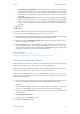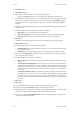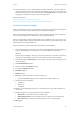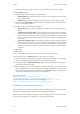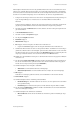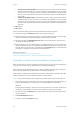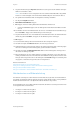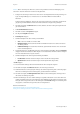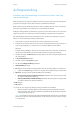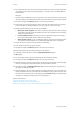Operation Manual
Kopieren WorkCentre
®
5945/5955
128 Bedienungshandbuch
13. Die Vorlagen für das erste Segment mit der zu kopierenden Seite nach oben in das Eingabefach
des Vorlageneinzugs einlegen. Vorlagenführungen so einstellen, dass sie die Materialkanten
leicht berühren.
Alternativ:
Vorlageneinzug hochklappen. Das erste Segment mit der zu kopierenden Seite nach unten auf
das Vorlagenglas legen und mithilfe des Pfeils oben links ausrichten. Vorlageneinzug schließen.
14. Auf dem Steuerpult die Starttaste drücken, um die Vorlage einzulesen.
15. Die Vorlagen aus dem Vorlageneinzug nehmen, wenn das erste Auftragssegment eingelesen
wurde. In der Anzeige "Auftragsaufbau" ist das erste Segment in der Liste zu sehen.
16. Gegebenenfalls die Optionen für das Segment auswählen.
• Mustersatz, letztes Segment: Vom zuletzt gescannten Segment wird ein Probeexemplar
erstellt. Wenn das Probeexemplar in Ordnung ist, kann die Programmierung mit "Auftrags-
aufbau" fortgesetzt werden.
• Letztes Segment löschen: Das zuletzt gescannte Segment wird gelöscht. Die Program-
mierung mit "Auftragsaufbau" kann dann fortgesetzt werden.
• Alle Segmente löschen: Die für den laufenden Auftrag eingegebenen Einstellungen wer-
den gelöscht, und die Hauptanzeige von "Auftragsaufbau" wird erneut eingeblendet.
17. Die für das zweite Segment benötigten Funktionen auswählen.
18. Die Vorlagen für das zweite Segment einlegen.
19. Auf dem Steuerpult die Starttaste drücken, um die Vorlage einzulesen.
20. Diesen Arbeitsgang mit allen übrigen Segmenten wiederholen.
21. Nach dem Scannen des letzten Segments Auftrag übermitteln antippen.
22. OK antippen.
23. Die erforderliche Auflage über den Ziffernblock auf dem Steuerpult eingeben.
24. Auf dem Steuerpult die Starttaste drücken, um die Vorlage einzulesen.
25. Nach Abschluss des Scanvorgangs die Vorlage aus dem Vorlageneinzug bzw. vom Vorlagenglas
nehmen. Der Auftrag wird in die Auftragsliste gestellt und dann verarbeitet.
26. Auf dem Steuerpult die Auftragsstatustaste drücken, um die Auftragsliste anzuzeigen und
den Status des Auftrags zu prüfen.
27. Wenn der Auftrag in der Liste "Aktive Aufträge" angehalten wird, kann er erst nach der Bereit-
stellung zusätzlicher Ressourcen wie Material oder Heftklammern abgeschlossen werden. Zum
Anzeigen der benötigten Ressourcen den Auftrag und dann Details antippen. Der Auftrag wird
ausgegeben, sobald die benötigten Ressourcen verfügbar sind.
Weitere Informazionen
Drucken eines Mustersatzes beim Kopieren
Anmelden am Gerät mit einer Benutzerkennung
Anzeigen von Auftragsstatus und -daten über das Menü "Auftragsstatus"